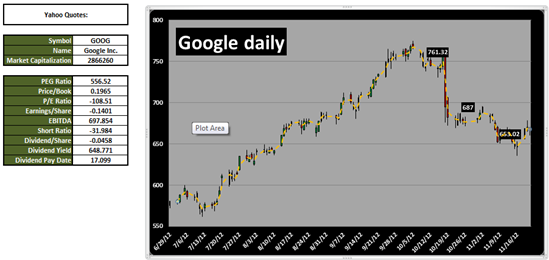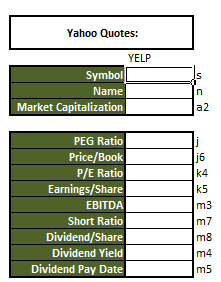pondelok 31. decembra 2012
sobota 29. decembra 2012
Ako si urobiť Reuters / Bloomberg z Yahoo-Finance.
Nebolo to tak dávno, čo som Vám ukázal, ako rozbehnúť add-in tool, dnes budem používať základné funkcie, ktoré sa môžu hodiť.
Priznám sa, tento add-in objavujem spolu s vami, takže ak by som niečo nevysvetlil adekvátne, môžete ma doplniť alebo poukázať na užitočnosť, ktorá Vás zaujala.
Čo budeme vytvárať? Túto otázku sa budem snažiť zodpovedať nasledujúcim obrázkom:
Ako sami vidíte, jedná sa o časovú radu vo forme Candlestick a základné finančné ukazatele konkrétneho inštrumentu.
Niektorí možno nechápete, aký to má zmysel pri dnešných platformách typu MetaTrader apod. no ja osobne vidím výhodu v tom, že mám okrem časovej rady cien a objemov k dispozícii prakticky skoro všetky parametre pre FCF model ocenenia akcie (niektoré sa predsa musia individuálne doplniť).
Taktiež veľmi dôležitá je možnosť používania vlastných nápadov (vzorcov) bez nutnej znalosti programovacieho jazyka, čo je motivujúce pre ľudí ktorí bezpodmienečne neštudujú Algorithmic trading na škole.
Hlavnou myšlienkou je vás dokopať k tomu, aby ste si skúsili špekulácie a získavali cit pre trhy. V podstate celý tento blog sa snažím postaviť na myšlienke, aby bežný človek bol pozbavený pocitu informačnej ilúzie a zbytočnej obavy. A práve jednoduchosť Excel-u je priam stvorená pre prvé kroky s analýzou dat.
Mnohí z vás máte talent na prácu s číslami, avšak pre obavy a strach ho nedokážete spoznať a využiť!
Vrátim sa však k podstate článku, teda dvom kľúčovým funkciám:
1) RCHGetYahooHistory("označenie akciového titulu")
2) RCHGetYahooQuotes("označenie akciového titulu",”oblasť symbolov”)
Označenie akciového titulu: je štandardizovaný názov inštrumentu, ktorý ak neovládate – zistíte si ho na Google alebo Yahoo Finance.
Oblasť symbolov: je oblasť buniek, v ktorých máte nadefinované kódy pre jednotlivé ukazovatele (Klikni a zobrazí sa ti tabuľka).
Postup:
Stiahnite si hotovú šablónu niekde na plochu alebo iné miesto na disku.
Označte si bunky I1 až O101. Po označení oblasti napíšte =RCHGetYahooHistory(“YELP”) a potom použite klávesovú kombináciu Ctrl+Shift+Enter.
Označte oblasti dát pod názvami: Open, High, Low a Close a na karte Insert – Charts – Other Charts – All chart types a vyberiete folder s názvom Templates.
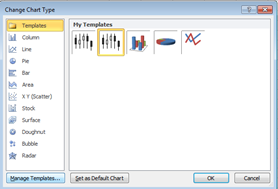
Takto vloženú šablónu potom použijeme na označené dáta: Open, High, Low a Close. Výsledok nebude vyzerať 100%-ne, musíme doladiť napr. názov a taktiež rozsah vertikálnej osi (z auto na konkrétnu hodnotu tak aby bolo vidieť dynamiku v plnej kráse).
Ostáva nám už len vytvoriť tabuľku s doplňujúcimi dátami o firme Yelp. Pripravte si jednoduchú predlohu:
Do označenej bunky napíšeme vzorec: =RCHGetYahooQuotes($C$9,D10) kde prvá bunka označuje štandardizovaný názov spoločnosti, YELP (ukotvený), druhá bunka obsahuje symboly napravo od tabuľky (s, n, a2 atď.). Tento vzorec potom skopírujeme do zvyšných prázdnych buniek.
Ak to chcete mať estetické, môžete dodatočné symboly zafarbiť na bielo a taktiež uzamknúť pred nedobrovoľným vymazaním a manipuláciou.
sobota 22. decembra 2012
Vianočná príloha & PF 2013
Vážení čitatelia, vzhľadom k tomu že Vianoce máme predo dvermi a taktiež sa blíži koniec roka, chcel by som sa Vám poďakovať za priazeň a taktiež popriať príjemnú a pokojnú atmosféru.
Dúfam, že budúci rok bude v znamení ďalších nových nápadov, spojených s Excel-om a taktiež, že sa mi podarí rozbehnúť výukový kurz, ktorý by posunul moje poslanie na vyššiu úroveň.
No aby sme neostali len pri postrehoch a prianiach, ukážem Vám, ako urobiť v Excel-i jednoduché PF 2013. Postup je jednoduchý:
1) Príprava dát: ja som pre hodnoty Y a V použil funkciu =randbetween(a,b) kde a je dolná a b je horná hranica.
2) Vloženie grafu: označte si oblasť hodnôt a vložte Bubble chart.
3) Pripravte si obrázok podľa vkusu a po kliknutí na Format Data series… použite obrázok ako výplň.
4) Odstráňte mriežky a taktiež vyplňte oblasť grafu požadovanou farbou. Môžete pridať rôzne doplnky a na záver Word Art text typu PF 2013 (pohrajte sa s kozmetickými úpravami).
Finálne PF 2013 by mohlo vyzerať napr. takto:
Tento článok by mal byť pre rok 2012 posledný, ešte raz ďakujem za priazeň a teším sa na Vás aj v novom roku 2013.